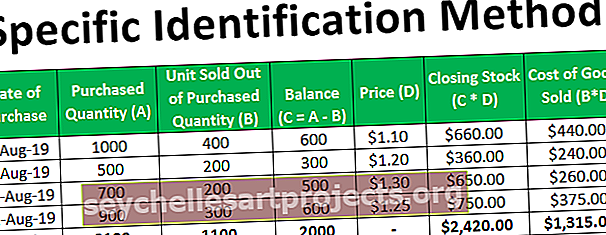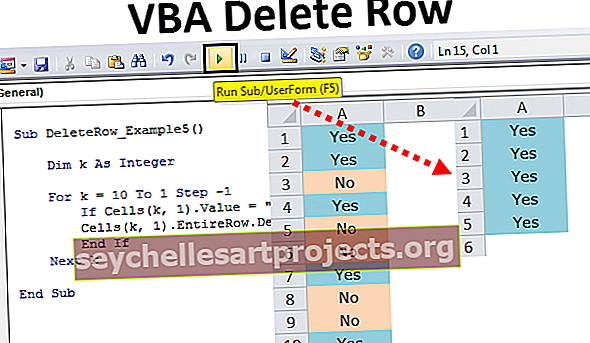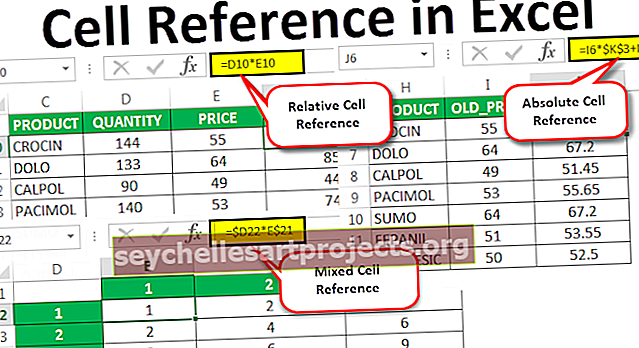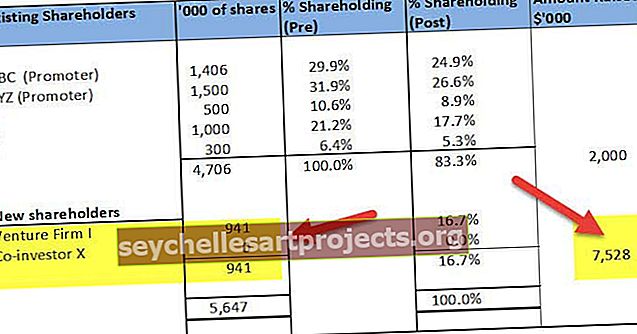VBA atlase | Kas ir atlases īpašums programmā Excel VBA? (ar piemēriem)
VBA mēs varam atlasīt jebkuru šūnu diapazonu vai šūnu grupu un veikt ar tām dažādas operāciju kopas, izvēle ir diapazona objekts, tāpēc mēs izmantojam diapazona metodi, lai atlasītu šūnas, jo tā identificē šūnas, un kods, lai atlasītu šūnas, ir “Atlasīt” komandu, atlasē izmantojamā sintakse ir diapazons (A1: B2). Atlasiet.
Kas ir Excel VBA atlases īpašums?
Atlase ir īpašums, kas pieejams ar VBA. Kad atlasītais šūnu diapazons mums jāizlemj, kas mums jādara. Tātad, izmantojot šo VBA “Selection” rekvizītu, mēs varam darīt visas lietas, ko mēs varam darīt ar atlasītajām šūnām. Viena no rekvizīta problēmām ir tā, ka mēs neredzam IntelliSense sarakstu. Tāpēc, rakstot kodu, mums ir jābūt pilnīgi pārliecinātiem par to, ko mēs darām bez IntelliSense saraksta.

Piemēri atlases īpašumam VBA
Šeit mēs aplūkojam atlases piemērus programmā Excel VBA.
Šo VBA atlases Excel veidni varat lejupielādēt šeit - VBA atlases Excel veidne
1. piemērs
Ļaujiet man parādīt vienkāršu īpašuma “atlases” piemēru ar VBA. Tagad es vispirms gribu atlasīt šūnas no A1 līdz B5, lai mēs varētu šādi uzrakstīt VBA kodu.
Diapazons ( “A1: B5” ). Atlasiet
Kods:
Apakšizlases_piemērs1 () diapazons ("A1: B5"). Atlasiet Beigt apakškopu
Šis kods atlasīs VBA šūnu diapazonu no A1 līdz B5.

Ja es vēlos šajās šūnās ievietot “sveiki” vērtību, es varu uzrakstīt kodu šādi.
Kods:
Apakšizlases_piemērs1 () diapazons ("A1: B5"). Vērtība = "labdien" Beigu apakšnodaļa

Līdzīgi, kad šūnas ir atlasītas, tā kļūst par “Atlasi”.
Kods:
Apakšizlases_piemērs1 () diapazons ("A1: B5"). Atlasiet Selection.Value = "Labdien" Beigu apakšdaļa
Vispirms iepriekš esmu izvēlējies šūnu diapazonu no A1 līdz B5. Tātad, šī līnija atlasīs šūnas.

Kad šīs šūnas ir atlasītas, mēs varam atsaukties uz šīm šūnām, izmantojot Excel VBA rekvizītu “Selection”. Tātad, izmantojot rekvizītu Selection, šajās šūnās varam ievietot vērtību “Hello”.

Šis ir vispārējs VBA rekvizīta “Selection” pārskats.
2. piemērs
Tagad mēs redzēsim VBA “Selection” īpašumu ar mainīgajiem. Definējiet VBA mainīgo kā diapazonu.
Kods:
Apakšizlases_piemērs2 () Dim Rng As Range End Sub

Diapazons ir objekta mainīgais, jo tas ir objekta mainīgais, kas mums jāiestata šūnu diapazons, izmantojot atslēgvārdu “Set”.
Es iestatīšu diapazonu kā “Diapazons (“ A1: A6 ”).
Kods:
Apakšizlases_piemērs2 () Dim Rng As Range Set Rng = Diapazons ("A1: A6") Beigas Sub

Tagad mainīgais “ Rng ” attiecas uz šūnu diapazonu no A1 līdz A6 .
Tagad es uzrakstīšu kodu, lai ievietotu “ Hello ” vērtību .
Kods:
Apakšizlases_piemērs2 () Dim Rng As Range Set Rng = Diapazons ("A1: A6") Rng.Value = "Labdien" Beigas Sub

Šūnās A1 līdz A6 tiks ievietota vērtība “Labdien”.

Nav svarīgi, no kurienes jūs izmantojat kodu. Aktīvajā darblapā tā šūnā A1 līdz A6 ievietos vērtību “Hello”.
Bet iedomājieties situāciju, kad jums ir jāievieto vārds “Labdien” visur, kur atlasāt šūnas, tikai noklikšķinot uz pogas.
Šim nolūkam mēs nevaram iestatīt konkrētu šūnu diapazonu, drīzāk mums jāiestata diapazons kā “ Selection ”.
Kods:
Apakšizlases_piemērs2 () Dim Rng As Range Set Rng = Atlases beigu apakšnodaļa

Tagad mainīgais “Rng” attiecas uz aktīvo šūnu vai kur mēs atlasām šūnas. Tagad, izmantojot šo īpašību (atlasi) Excel VBA, mēs varam ievietot vērtību “Hello”.
Kods:
Apakšizlases_piemērs2 () Dim Rng As Range Set Rng = Atlases Selection.Value = "Labdien" Beigas Sub

Tādējādi mūsu atlasītajās šūnās tiks ievietots vārds “Labdien”. Tagad es atlasīšu šūnas no B2 līdz C6 un palaidīšu kodu, tas ievietos vērtību “Hello”.

3. piemērs
Tagad mēs redzēsim, kā mēs varam mainīt izvēlēto šūnu iekšējo krāsu. Tagad es vēlos mainīt atlasīto šūnu iekšējo krāsu. Šim nolūkam es esmu deklarējis mainīgo kā diapazonu un iestatījis diapazona atsauci kā “Selection”.
Kods:
Apakšizlases_piemērs3 () Dim Rng As Range Set Rng = Atlases beigu apakšnodaļa

Tagad tiek izmantots rekvizīts VBA Selection “Interior” īpašumam.
Kods:
Apakšizlases_piemērs3 () Dim Rng As Range Set Rng = Atlases atlase. Iekšējā gala apakšgrupa

Kad īpašums “Interjers” ir izvēlēts, mums jāizlemj, kas mums jādara ar šo īpašumu. Tā kā mums jāmaina atlasītās šūnas interjera krāsa, atlasiet rekvizītu “Krāsa”.
Kods:
Apakšizlase_piemērs3 () Dim Rng As Range Set Rng = Atlases atlase. Iekšpuse. Krāsu beigu apakšdaļa

Iestatiet krāsas rekvizītu kā “ vbGreen ”.
Kods:
Apakšizlases_piemērs3 () Dim Rng kā diapazona iestatījums Rng = Atlases atlase. Iekšpuse. Krāsa = vbGreen Beigas Apakšdaļa

Tātad tas mainīs atlasīto šūnu iekšējo krāsu uz “vbGreen”.


Šādi mēs kodēšanā varam izmantot rekvizītu Excel VBA “Selection” un viegli paveikt daudz vairāk.
Piezīme. Viens no lielākajiem īpašuma “Atlases” draudiem ir tas, ka kodēšanas laikā mēs neiegūstam piekļuvi IntelliSense sarakstam. Kā jaunam studentam ir gandrīz neiespējami atcerēties visas atlases rekvizītus un metodes, tāpēc jums ir jābūt absolūti profesionālam VBA, lai sāktu izmantot īpašumu “Selection”.